Маски - це потужний інструмент в Inkscape, який дозволяє надавати форму об'єктам або обрізати фотографії за допомогою об'єктів. Незалежно від того, редагуєте ви складну графіку чи просте зображення, розуміння та застосування масок може значно покращити ваші дизайнерські навички та допомогти вам досягти приголомшливих візуальних ефектів. У цьому уроці ви дізнаєтеся, як ефективно використовувати маски для досягнення творчих результатів.
Основні висновки
- Маски дозволяють обрізати зображення до потрібної форми.
- За допомогою масок можна створювати градієнти прозорості, які збагатять ваш дизайн.
- Пояснено різницю між масками та контурами обтинання.
Основи створення масок
Для роботи з масками в Inkscape спочатку потрібно мати зображення та об'єкт, який визначає форму маски. Давайте виконаємо крок за кроком.
Ви розмістили зображення в Inkscape і хочете відобразити його в певній області. У цьому прикладі ми використаємо коло як маску для зображення.
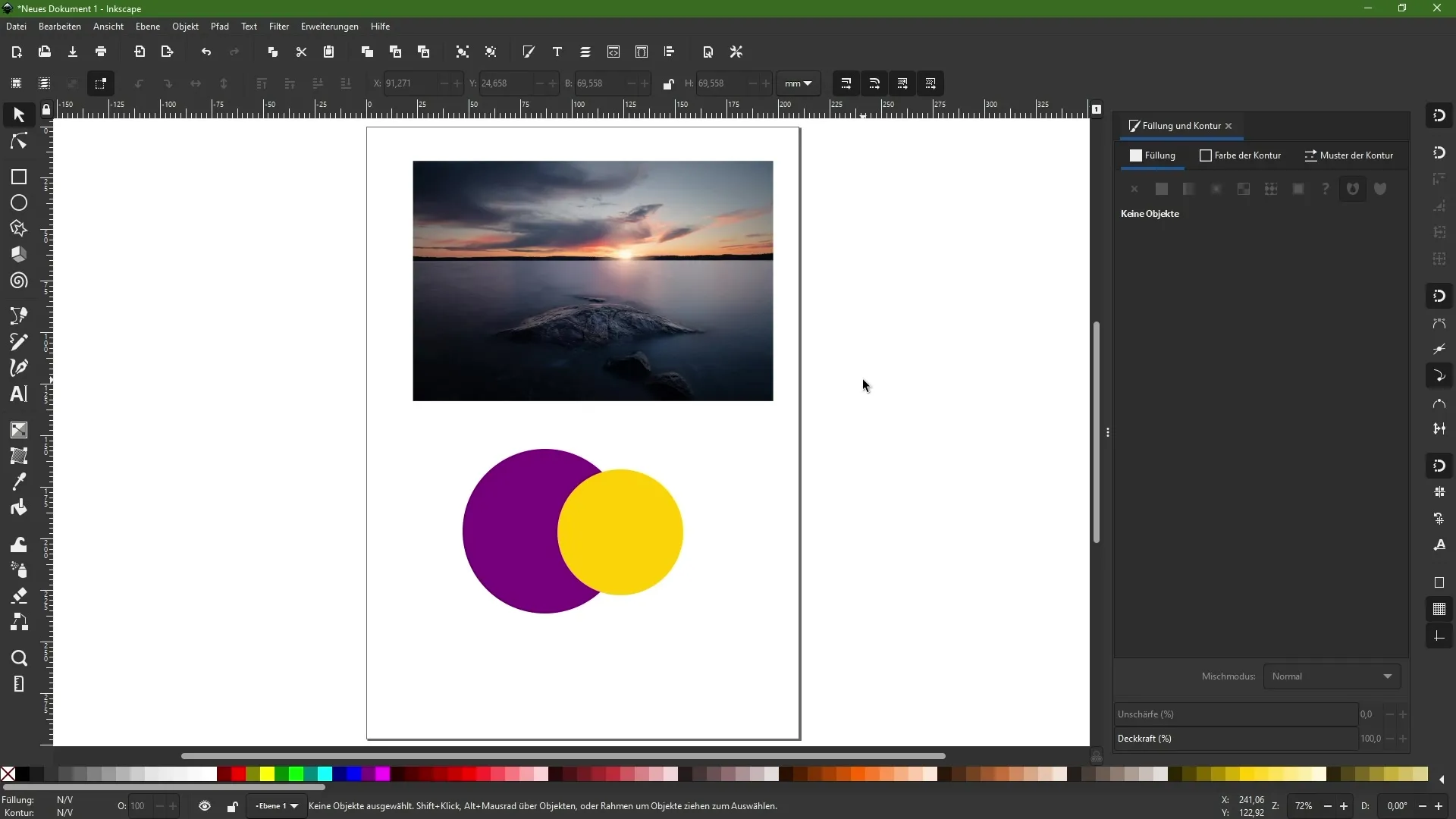
Створення кола як маски
Спочатку виберіть інструмент "Еліпс", щоб створити коло. Утримуючи клавішу керування, намалюйте ідеальне коло.
Розташуйте коло так, щоб воно лежало над зображенням. Для точнішого розміщення можна зменшити непрозорість кола, щоб побачити, які саме частини зображення будуть видимими.
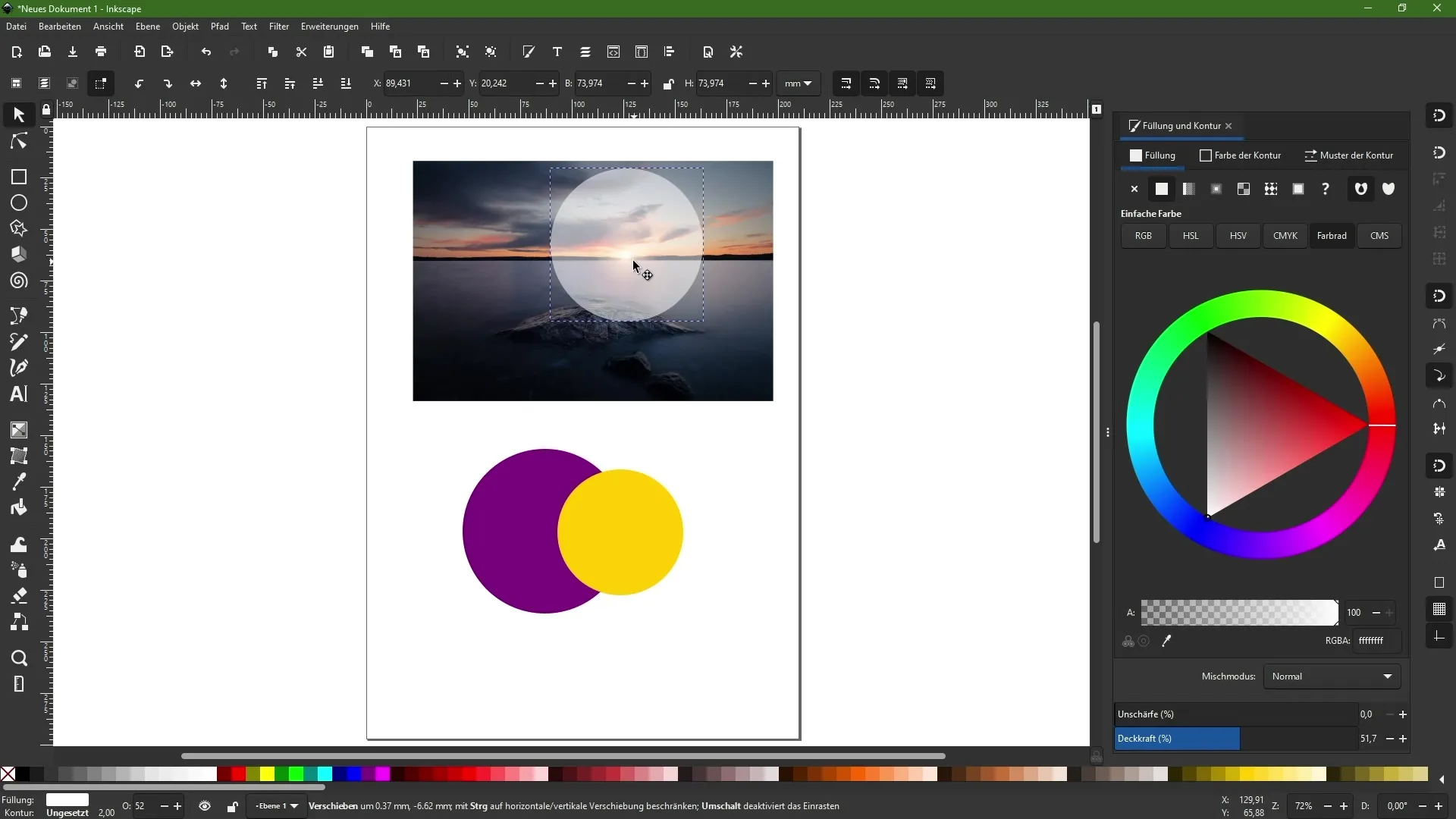
Обрізання за допомогою траєкторії кадрування
Тепер ви хочете обрізати зображення всередині кола. Утримуючи клавішу Shift, виберіть і коло, і фонове зображення. Потім перейдіть до "Об'єкт" і виберіть "Встановити траєкторію обрізання" або клацніть правою кнопкою миші на виділеному і виберіть "Встановити маску обрізання".
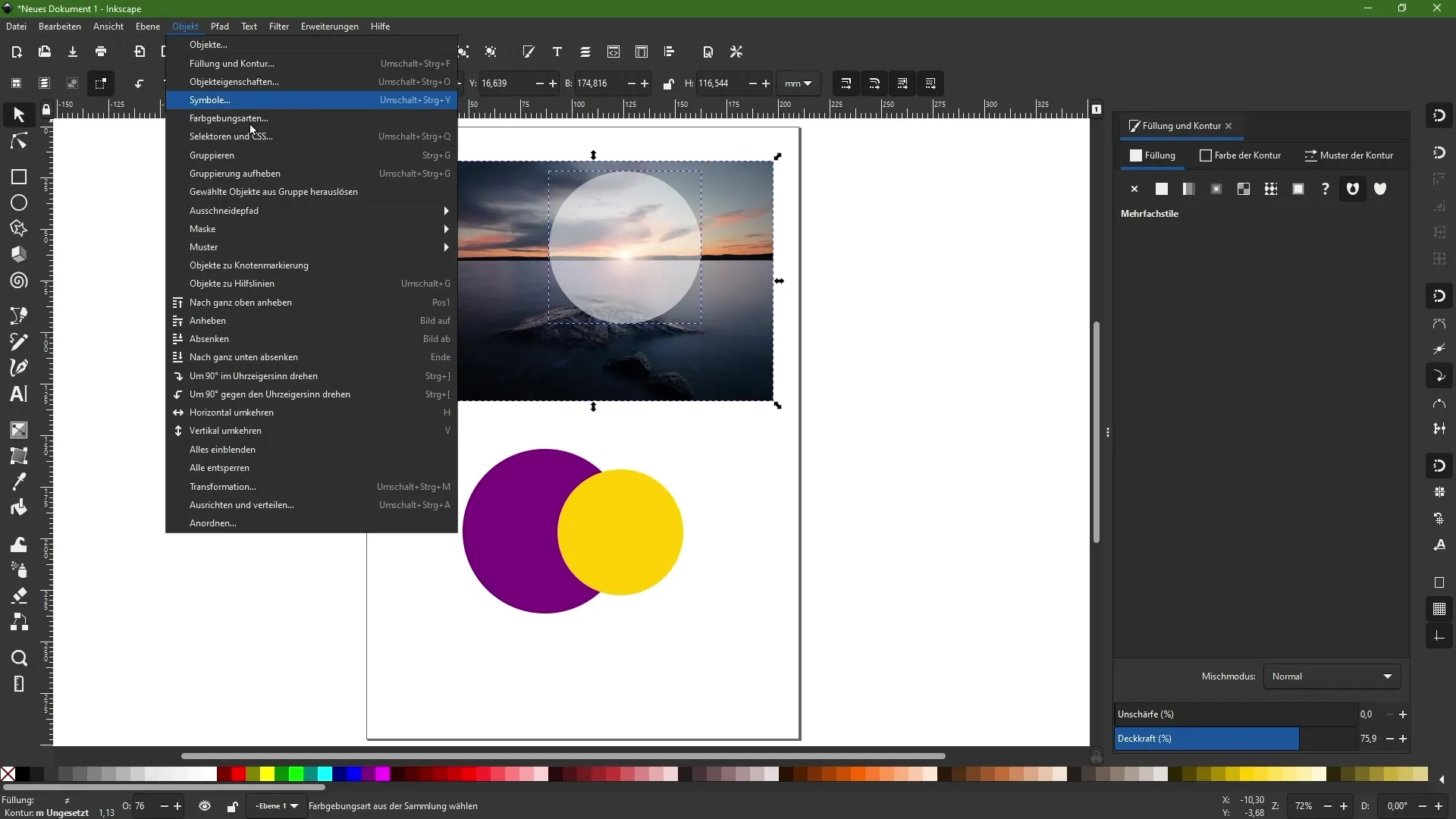
В результаті зображення буде видно лише в межах кола. Ви все ще можете переміщати зображення і редагувати його за потреби.
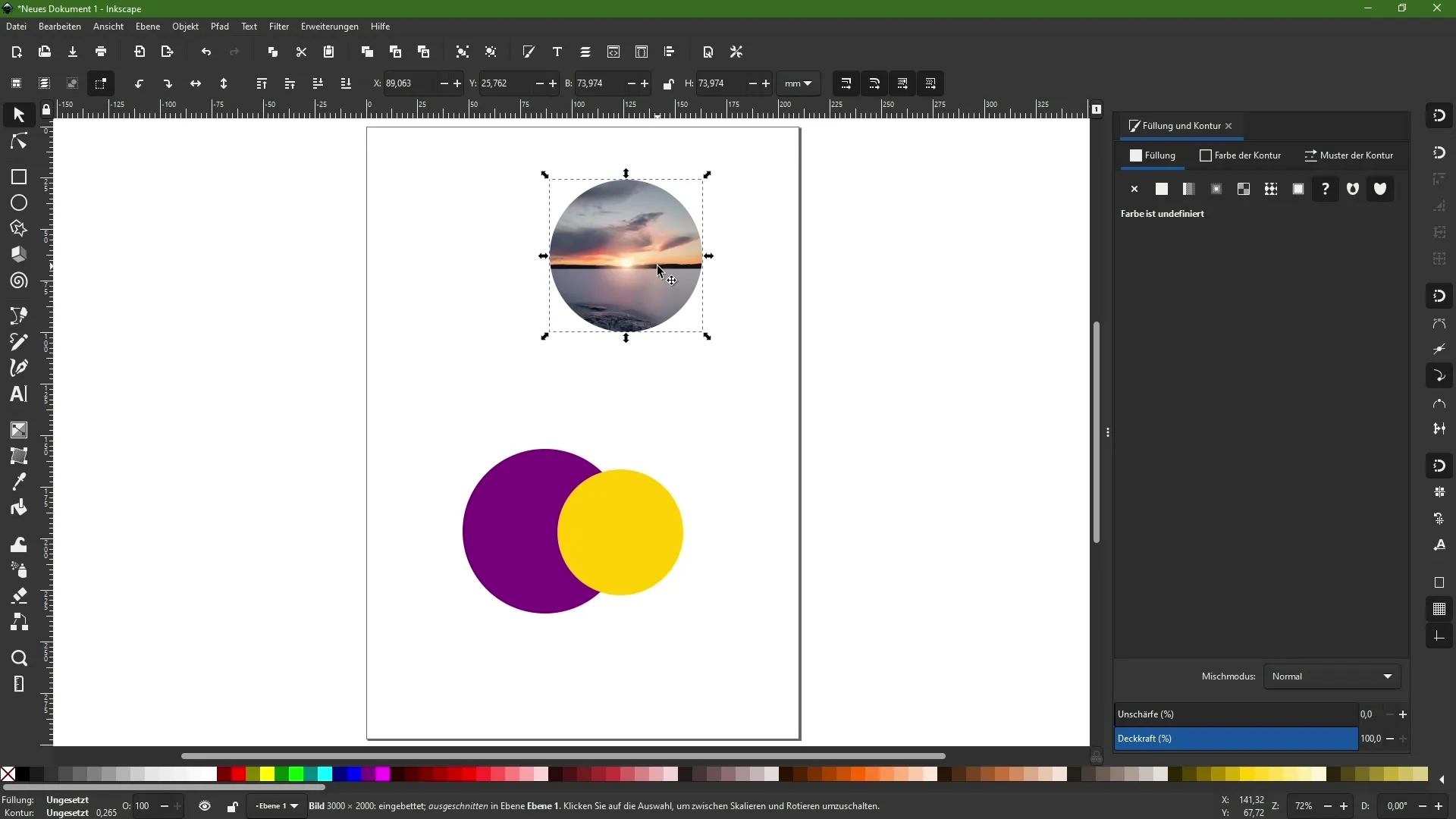
Звільнення маски
Якщо пізніше ви захочете змінити положення зображення всередині кола, просто клацніть правою кнопкою миші на області маски і виберіть "Звільнити маску вирізу" або перейдіть до "Об'єкт" -> "Звільнити контур вирізу". Це поверне вам доступ до вихідних об'єктів.
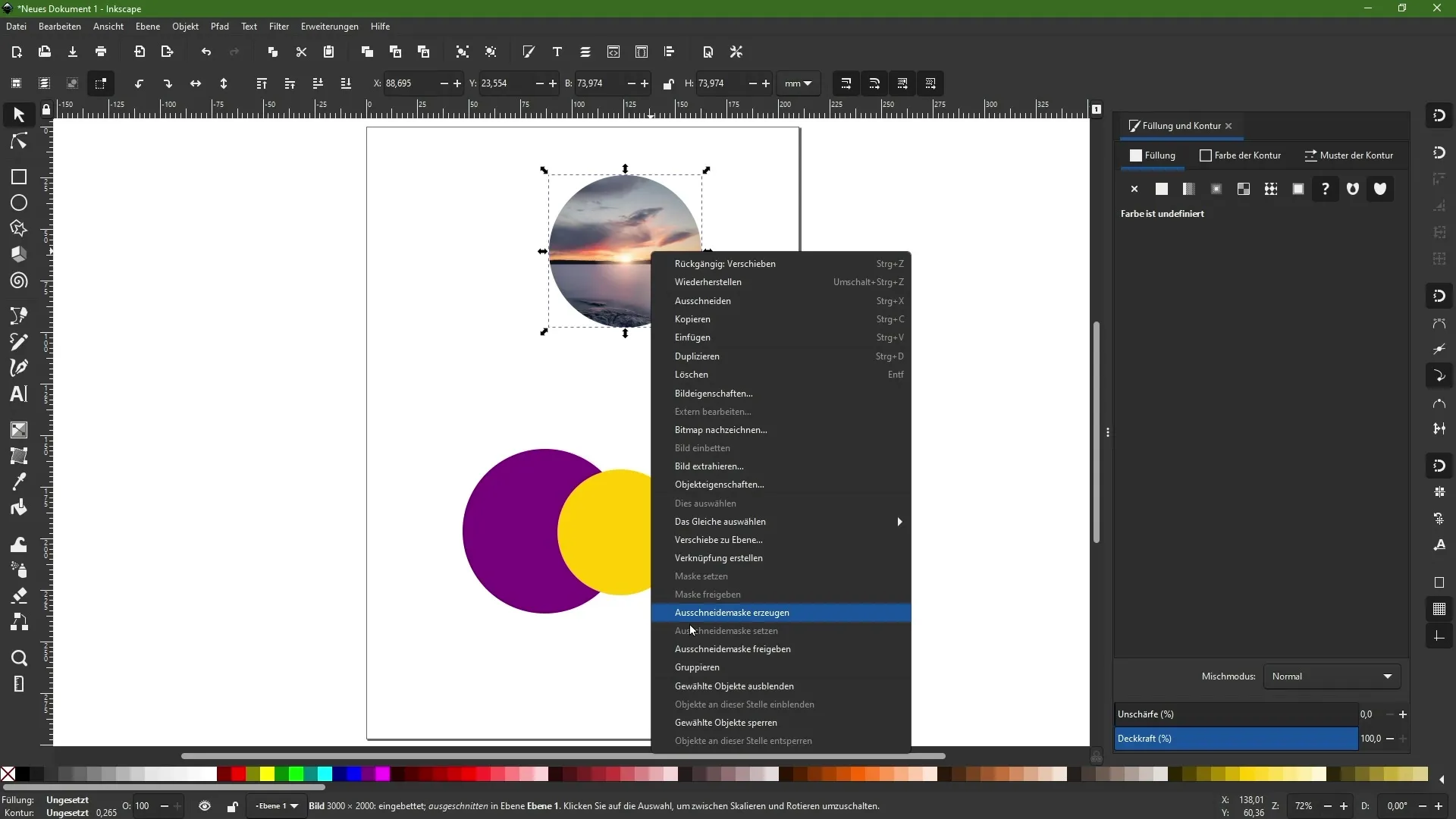
Робота з масками та прозорістю
Тепер давайте докладніше розглянемо різницю між масками і контурами відсікання. Маски враховують прозорість, тоді як контури відсікання - ні. Ви можете виділити і коло, і фонове зображення, а потім встановити маску.
Якщо ви повторите цей процес, то згодом зможете зняти маску, щоб повернути вихідні об'єкти.
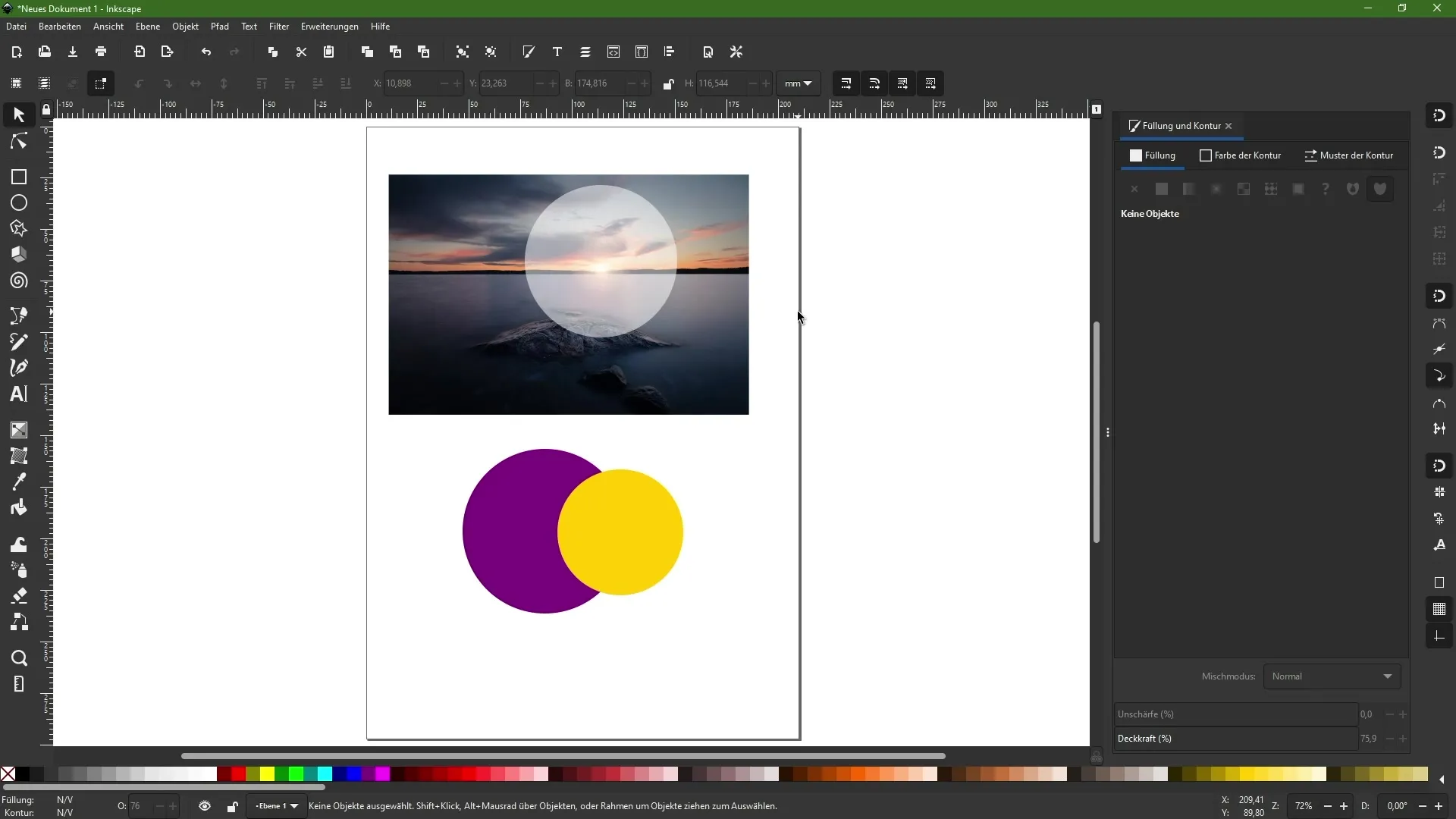
Створення градієнтів прозорості
Щоб створити градієнт прозорості, встановіть непрозорість кола на 100% і скористайтеся інструментом "Градієнт". Створити градієнт можна за допомогою кнопки "Градієнт" або інструмента "Градієнт".
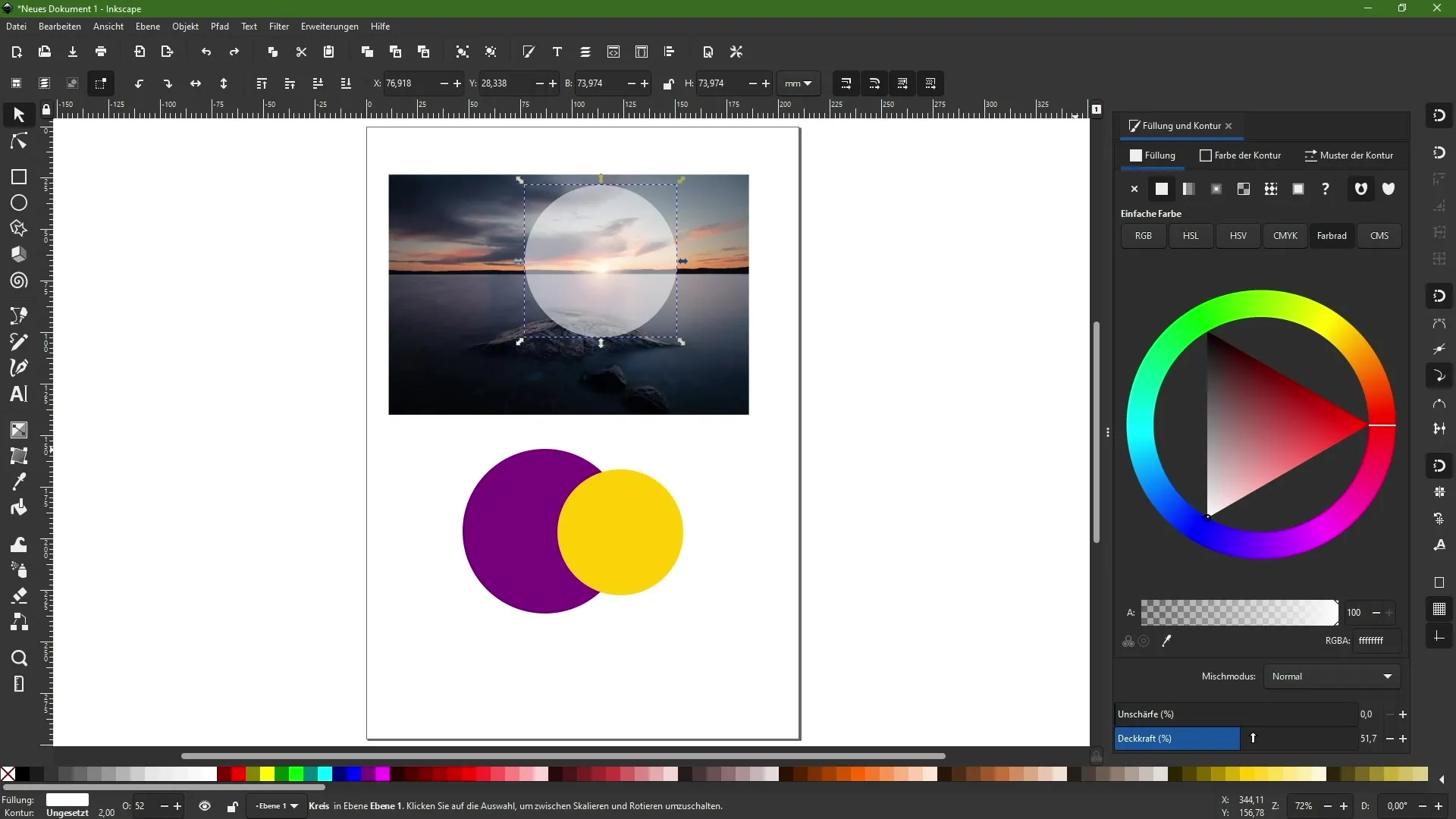
Незалежно від того, чи створюєте ви градієнт від кольору до прозорості або від чорного до білого, цей ефект може оптимізувати візуальну глибину вашого дизайну.
Виберіть два об'єкти та встановіть маску. Так ви отримаєте градієнт від видимого до прозорого.
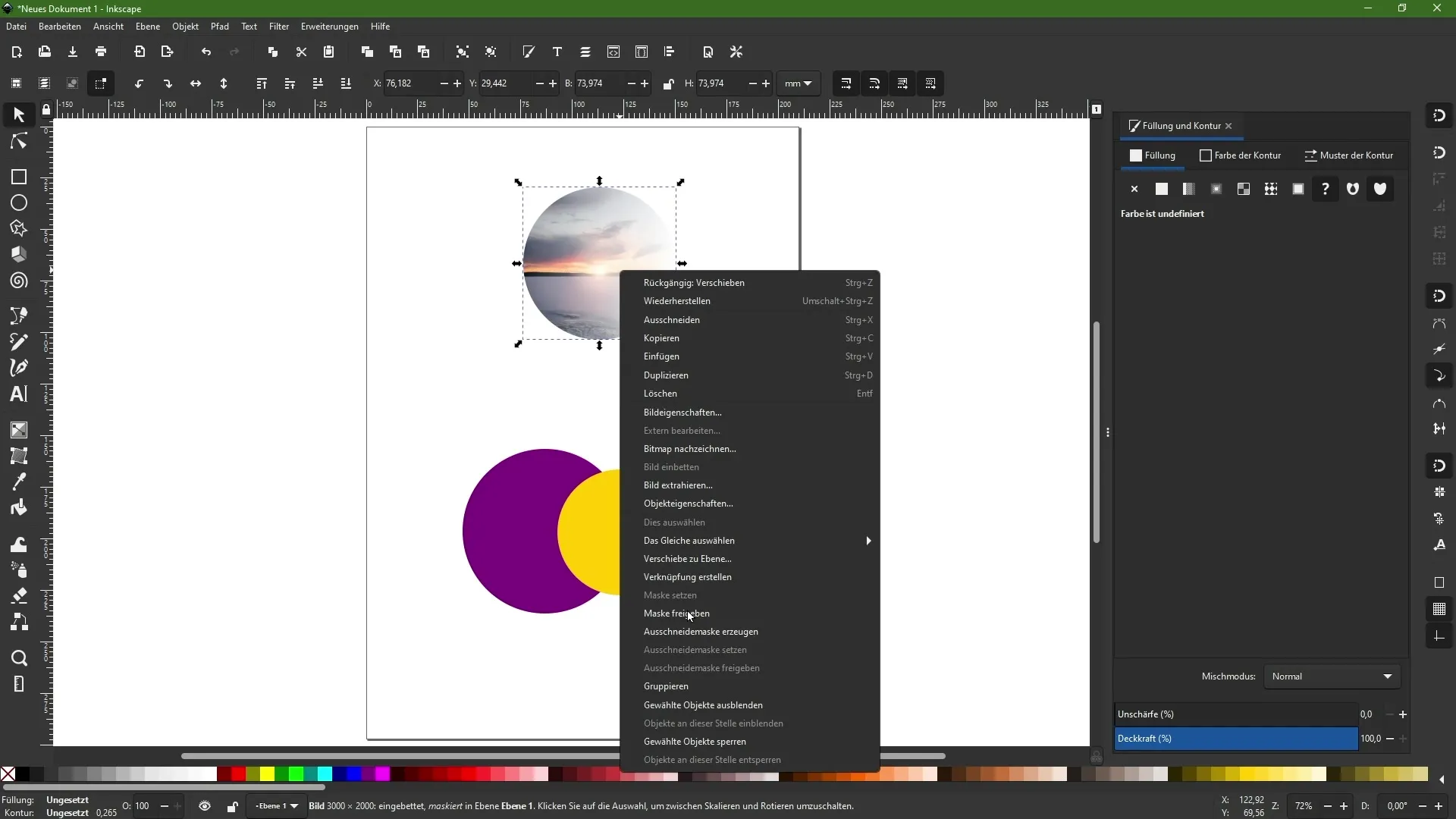
Маски та перекриття
Якщо ви хочете використати коло як другу маску, ви можете застосувати перекриття між об'єктами, щоб приховати певні ділянки. Для цього виберіть переднє коло і розташуйте його як контур вирізу над заднім колом.
Щоб створити інвертовану маску вирізу, виберіть білу область і перейдіть до "Об'єкт" -> "Встановити інвертований контур вирізу". Це приховає область перекриття заднього кола.
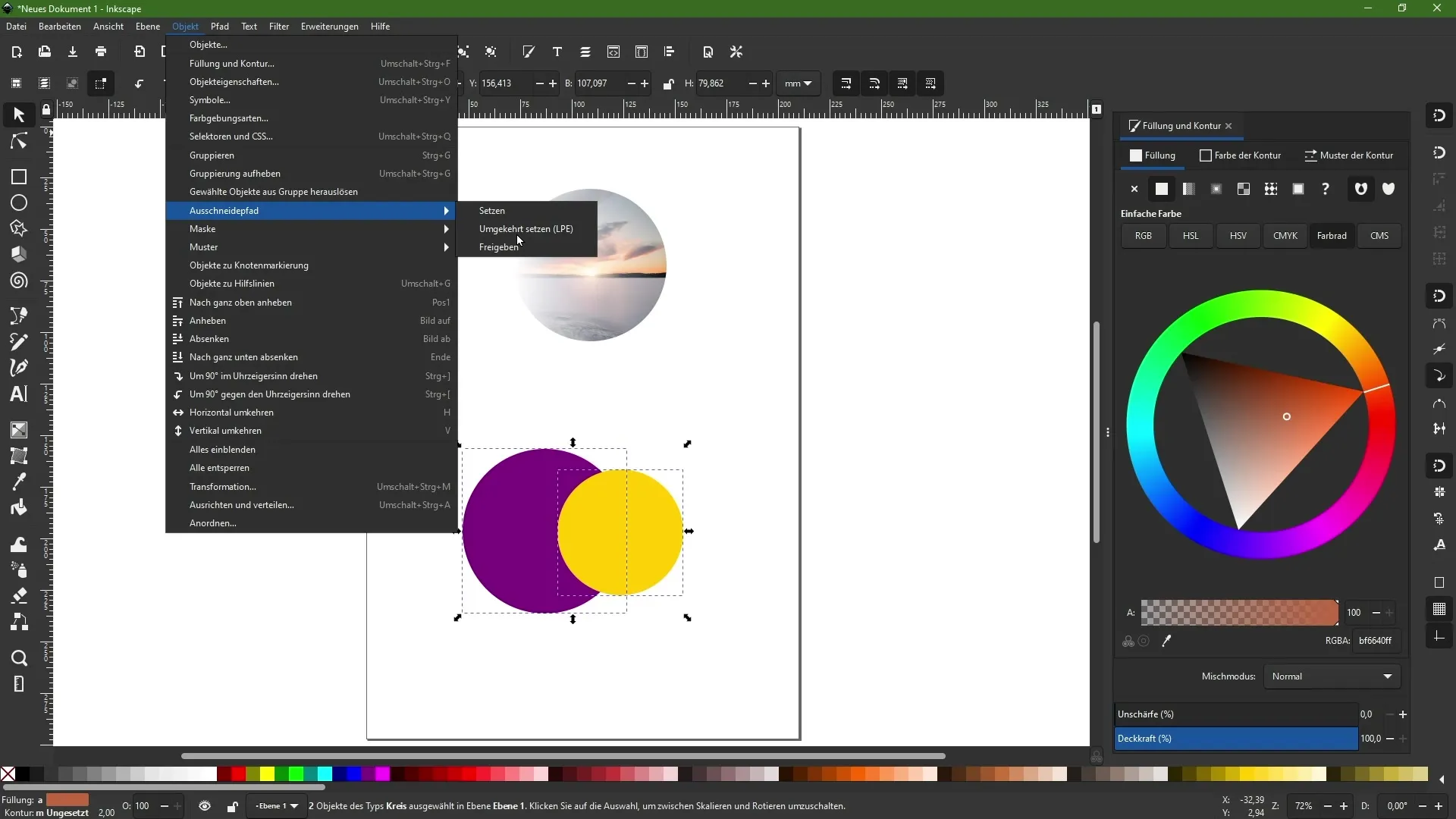
Проблеми та їх вирішення
Під час використання Inkscape можуть виникати незначні технічні проблеми. Наприклад, може трапитися так, що після відпускання маски коло перестане бути видимим. Це відома помилка версії 1.1.1 Inkscape.
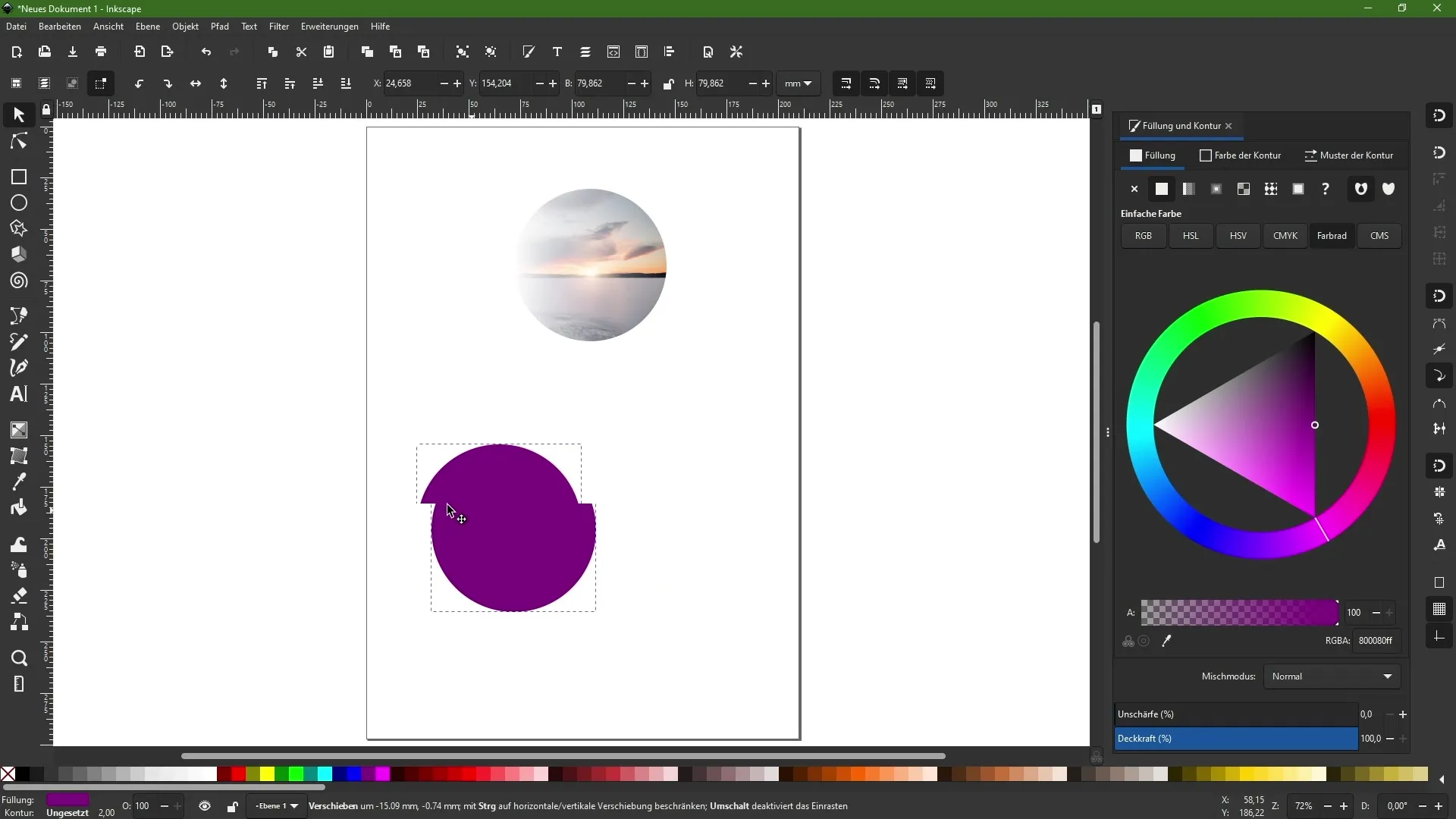
Висновок
Робота з масками і вирізаними контурами в Inkscape відкриває нові творчі можливості. Ви навчилися ефективно маскувати об'єкти, застосовувати градієнти прозорості та розуміти різницю між масками і обтравочними контурами. Ці прийоми допоможуть вам надалі вдосконалювати свої дизайни і робити їх більш універсальними.
Поширені запитання
Як створитиобтравочний контур? Виберіть об'єкт, який потрібно використати як маску, і зображення. Перейдіть до "Об'єкт", а потім до "Встановити контур обтинання".
Чи можу я згодом знову відпустити маску? Так, ви можете відпустити маску в будь-який час за допомогою "Відпустити вирізану маску".
Чи існують відмінності між масками і контурами вирізання?Так, маски враховують прозорість, а контури вирізання - ні.


